
时间:2021-04-05 00:17:49 来源:www.win10xitong.com 作者:win10
我们的电脑都安装的是windows系统来进行办公或者娱乐,有时候会遇到一些比如win10文件夹拒绝访问的问题。要是你的电脑技术没有达到一定的水平,可能就不能解决这个win10文件夹拒绝访问的情况。如果你马上就要想解决这个问题,我们就学着尝试自己动手吧,我们只需要按照:1、首先右键对于打不开的文件进行点击,然后选择属性,选择上方的安全栏目,然后选择高级功能。2、在所有者后面找到更改选项,进行点击这样这个问题就可以很简单的搞定了。要是大伙儿还是很懵,那我们再来看看win10文件夹拒绝访问的具体办法。
小编推荐系统下载:萝卜家园Win10纯净版
Win10文件夹访问拒绝处理方法
1.首先,右键单击无法打开的文件,然后选择属性,选择顶部的安全列,然后选择高级功能。
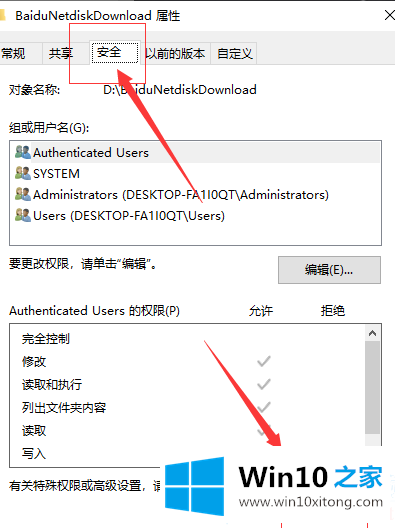
2.找到所有者后面的更改选项,然后单击它。
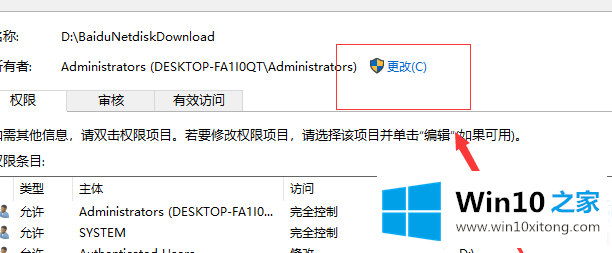
3.然后在【选择用户和组】中输入管理员账号,选择检验名称,确认无误后点击【确定】。
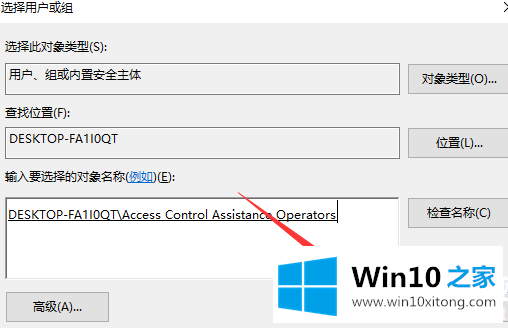
4.返回高级安全设置,检查替换子容器和所有者下对象的所有者,然后单击确定。
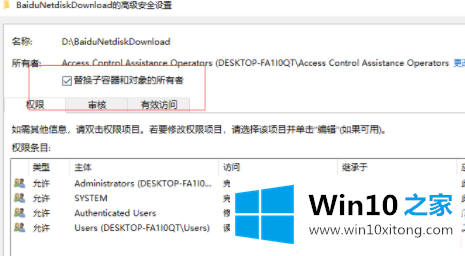
5.这时会出现修改所有权的提示弹出窗口,同意修改,然后再次点击文件夹,就可以发现可以为文件夹打开了。
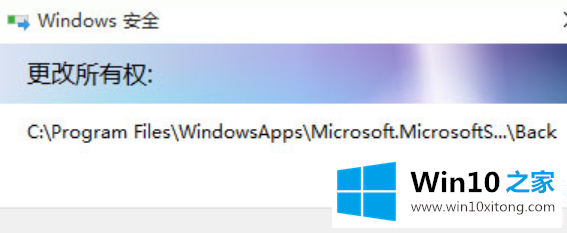
以上是边肖为大家编制的拒绝访问win10文件夹的处理方法。想了解更多系统软件内容,可以关注win10 Home!
好了,上面就给大家讲得非常详细的关于win10文件夹拒绝访问的具体办法了,大家都学会了上面的方法吗?我们欢迎各位继续关注本站,后面还会有更多相关windows知识分享给大家。